Рассмотрим как делать резервную копию баз данных MS Exchange Server 2010, используя оснастку Windows Server Backup в Windows Server 2012 R2.
Резервное копирование выполняется с помощью VSS (Volume Shadow Copy Service), с условием полной архивацией указанного тома. Только с этими условиями, сделанная резервная копия будет считаться корректной, в базы данных будет записана информация о времени выполнении резервной копии, а так же удалятся логи транзакций журналов Exchange.
Если оснастка Windows Server Backup не добавлена в систему, добавляем ее с помощью мастера добавления ролей и компонентов:
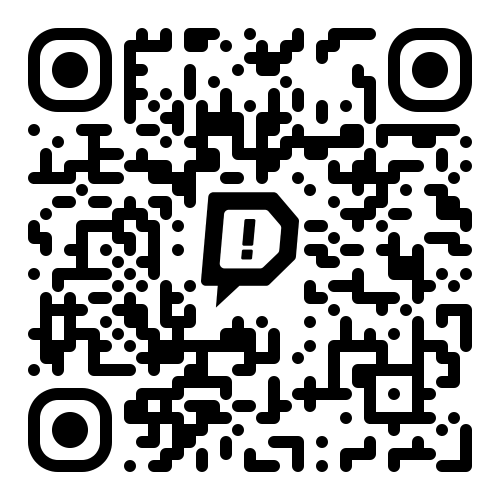


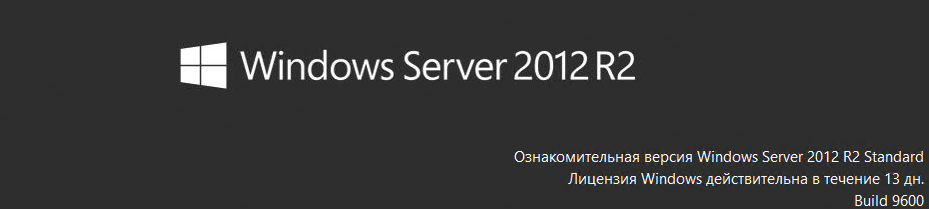






Последние комментарии